Samordna kampanjaktiviteter orchestrate
När du har skapat en orchestrated-kampanj kan du börja organisera de olika uppgifter som ska utföras. För att göra detta finns en visuell arbetsyta som gör att du kan skapa en Orchestrated-kampanjarbetsyta. På arbetsytan kan du lägga till olika aktiviteter och koppla dem i en sekventiell ordning.
Lägg till aktiviteter add
I det här skedet av konfigurationen visas arbetsytan för den orkestrerade kampanjen med en startikon som representerar början av den orkestrerade kampanjen. Om du vill lägga till din första aktivitet klickar du på knappen + som är ansluten till startikonen.
En lista över aktiviteter som kan läggas till på arbetsytan för den orkestrerade kampanjen visas. Vilka aktiviteter som är tillgängliga beror på din position på arbetsytan för orkestrerade kampanjer. När du till exempel lägger till din första aktivitet kan du starta en orchestrated-kampanj genom att rikta in en målgrupp, dela den orchestrerade kampanjsökvägen eller ange en Wait-aktivitet för att fördröja körningen av den orchestrerade-kampanjen. Efter en Bygg målgrupp kan du å andra sidan förfina ditt mål med målinriktningsaktiviteter, skicka en leverans till din målgrupp med kanalaktiviteter eller ordna den Orchestrated-kampanjprocessen med flödeskontrollaktiviteter.

När en aktivitet har lagts till på arbetsytan visas en höger ruta där du kan konfigurera den med specifika inställningar. Detaljerad information om hur du konfigurerar varje aktivitet finns i det här avsnittet.

Upprepa den här processen om du vill lägga till så många aktiviteter som du vill, beroende på vilka uppgifter du vill att den samordnade kampanjen ska utföra. Observera att du även kan infoga en ny aktivitet mellan två aktiviteter. Det gör du genom att klicka på knappen + för övergången mellan aktiviteterna, markera önskad aktivitet och konfigurera den i den högra rutan.
Du kan anpassa namnet på övergångarna mellan varje aktivitet. Det gör du genom att markera övergången och ändra dess etikett i den högra rutan.

Verktygsfältet Arbetsyta toolbar
Verktygsfältet på arbetsytan innehåller alternativ för att enkelt ändra aktiviteterna och navigera på arbetsytan:

Hantera aktiviteter manage
När du lägger till aktiviteter är åtgärdsknappar tillgängliga i egenskapsrutan, vilket gör att du kan utföra flera åtgärder.

Du kan använda valfri aktivitet på arbetsytan som brytpunkt för att pausa kampanjkörningen. Det innebär att kampanjen endast körs tills den här aktiviteten har pausats. När du pausar körningen håller segmenteringsmotorn temporära data tillgängliga för förhandsgranskning. Du kan välja den inkommande övergången precis före den pausade aktiviteten för att visa de överförda data. Läs mer i det här avsnittet: Visuell flödesövervakning
Flera målaktiviteter, till exempel Kombinera eller Ta bort dubbletter, gör att du kan bearbeta den återstående populationen och inkludera den i en ytterligare utgående övergång. Om du till exempel använder en delad -aktivitet består komplementet av den population som inte matchade någon av de tidigare definierade delmängderna. Aktivera alternativet Generate complement om du vill använda den här funktionen.
Kopiera och klistra in aktiviteter copy
Du kan kopiera aktiviteter och klistra in dem på valfri Orchestrated-kampanjarbetsyta. Målkampanjen kan finnas på en annan webbläsarflik.
- Om du vill kopiera en aktivitet klickar du på knappen
- Om du vill kopiera flera aktiviteter klickar du på ikonen

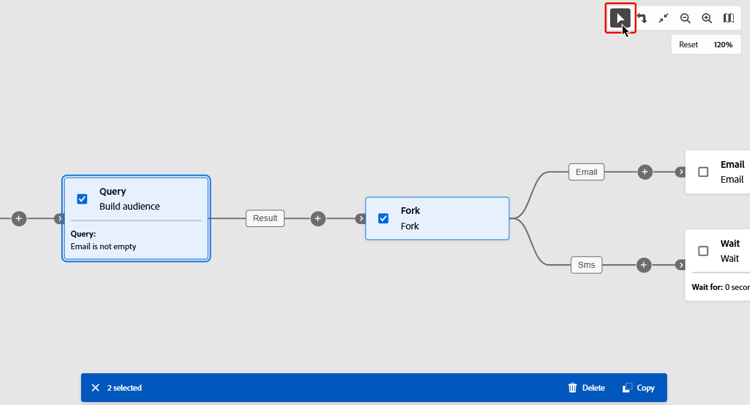
Klistra in aktiviteterna genom att klicka på knappen + för en övergång och välja Klistra in x-aktivitet.

Exempel på arbetsyta example
Här är ett exempel på en Orchestrated-kampanj som utformats för att skicka ett e-postmeddelande till alla kunder som har köpt minst 100$, med undantag för alla kunder som har färre än 50 förmånspoäng.

För att uppnå detta har följande aktiviteter lagts till:
-
En Fork-aktivitet delar upp den orkestrerade kampanjen i tre sökvägar.
-
Build audience aktiviteter riktar sig till de tre uppsättningarna kunder:
- Kunder med e-post
- Kunder som har köpt minst 100$,
- Kunder som har mindre än 50 poäng för lojalitet.
-
En Combine-aktivitet grupperar kunder med ett e-postmeddelande och de som har köpt minst 100$,
-
En Combine-aktivitet exkluderar kunder med mindre än 50 förmånspoäng,
-
En Email delivery-aktivitet skickar ett e-postmeddelande till de resulterande kunderna.
Nästa steg next
När du har utformat arbetsytan för den orkestrerade kampanjen kan du köra den orkestrerade kampanjen och spåra förloppet för dess olika uppgifter. Lär dig hur du startar en Orchestrated-kampanj och övervakar dess körning